第一步 安装VMware 17
镜像是

安装好后,就MySQL安装(如果不知道怎么安装VMware,可以看我之前发的)
注意:右下方的光盘有没有亮,没有要连接哦~

第二步,使用xshell连接,宝子们很聪明,这一步就不要多说
第三步:插入光盘
输入命令 df -h 可以显示 默认/dev/sr0文件为光盘文件
输入命令 mount -o ro /dev/sr0 /media 进行手动挂载
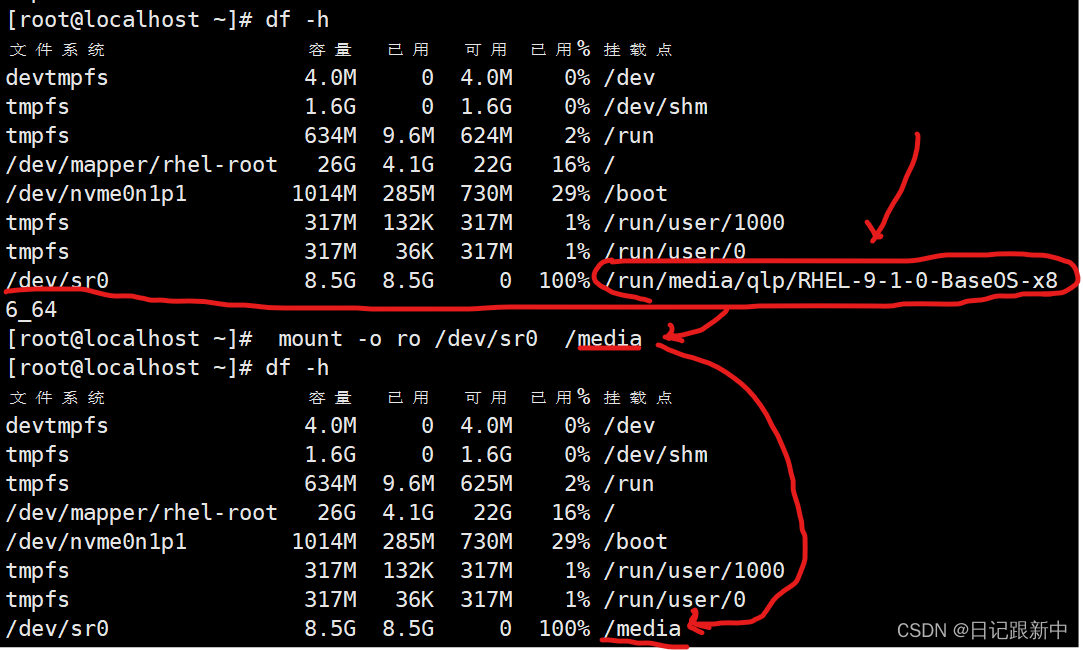
进入 cd /etc/yum.repos.d 目录(初始状态是没有这两个文件的)
编辑并配置文件 vim yum.repo
[BaseOS]
name=baseos yum
enabled=1
baseurl=file:///media/BaseOS
gpgcheck=0
[AppStream]
name=app yum
enabled=1
baseurl=file:///media/AppStream
gpgcheck=0
清空yum缓存
yum clean all
创建yum缓存仓库
yum makecache

查看列表
yum repolist

第三步:MySQL安装
Mysql官网====>DOWNLOADS====>MySQL Community (GPL) Downloads ====>Download Archives下载档案====>MySQL Community Server MySql社区服务器====>MySQL Downloads
下载
wget https://cdn.mysql.com/archives/mysql-8.0/mysql-8.0.34-1.el9.x86_64.rpm-bundle.tar
解tar
tar xvf mysql-8.0.34-1.el9.x86_64.rpm-bundle.tar
安装
dnf localinstall mysql-community-server-8.0.34-1.el9.x86_64.rpm mysql-community-client-8.0.34-1.el9.x86_64.rpm mysql-community-common-8.0.34-1.el9.x86_64.rpm mysql-community-icu-data-files-8.0.34-1.el9.x86_64.rpm mysql-community-client-plugins-8.0.34-1.el9.x86_64.rpm mysql-community-libs-8.0.34-1.el9.x86_64.


第四步:部署和启动
启动服务
systemctl start mysqld
检查启动状况
systemctl status mysqld
查看日志以获取初始登录密码
grep password /var/log/mysqld.log
复制密码保存为首次登录做准备
mysql -uroot -p .....初始密码.....
进入产品后,修改登录密码
语法: ALTER USER 'root'@'localhost' IDENTIFIED BY '新密码'; (字母+数字+特殊符号)
ALTER USER 'root'@'localhost' IDENTIFIED BY 'Openlab123!';






















 7697
7697











 被折叠的 条评论
为什么被折叠?
被折叠的 条评论
为什么被折叠?








